UQモバイルで機種変更する手順| おすすめのタイミングやiPhoneでの設定方法についても解説

カテゴリ: #UQ mobile
格安SIMのUQモバイルでも、機種変更をして新しいスマホを使うことが可能です。
そこで本記事では、UQモバイルで機種変更をする4つの方法、手続きにおすすめのタイミングやお得に機種変更をするために知っておきたいポイントを解説します。
また、UQモバイルで販売中の機種変更におすすめな端末もご紹介。
iPhone 16eやiPhone SE(第3世代)、Google Pixel 8aをはじめとした人気機種も取り扱っているので、次はどんなスマホにしようか悩んでいる人はぜひ参考にしてください。
自分に合った方法でスムーズに機種変更を完了させて、新しい端末の利用を楽しみましょう。
UQモバイル:iPhone 16e販売開始

UQモバイル iPhone 16e登場
適用条件で実質負担額11,047円~
概要・適用条件
- 他社からお乗り換え(MNP)
- 「コミコミプラン+」かつ「増量オプションII」に加入
- スマホトクするプログラムをご利用
端末のおすすめポイント
- バッテリー性能が向上 ビデオ再生:iPhone SE(第三世代) 15時間→iPhone 16e 26時間
- 指紋認証(Touch ID)から顔認証(Face ID)に変更
- 最新のA18チップ搭載で、処理速度がさらに向上
目次:
UQ親子応援割提供開始!

UQ親子応援割は、18歳以下のお客様とそのご家族を対象としたお得な割引プランです。
適用条件は、ご契約者またはご利用者の年齢が申し込み時点で、5歳以上18歳以下で受付期間中に新たに「コミコミプラン+」に加入。
ご家族はUQ親子応援割の適用条件を満たす5歳以上18歳以下の方と同一の家族セット割グループに加入していることが条件です。
お申し込みにより、以下の2つの特典を受けられます。
【特典内容】
特典①:1年間毎月1,200円割引
└お申し込み翌月から1年間、基本料金から1,200円/月(税抜)が割引されます。
特典②:家族割引の増額
└家族の対象プランが3回線以上の場合、3回線目以降となる特典①対象回線について、割引額が880円/月増額されます。
さらに、限定クーポンとの併用が可能です!オンラインでお申し込みの場合は、クーポンの有効期間内に手続きを完了するのがおすすめです。
【新プラン登場!】UQモバイル「コミコミプラン+」
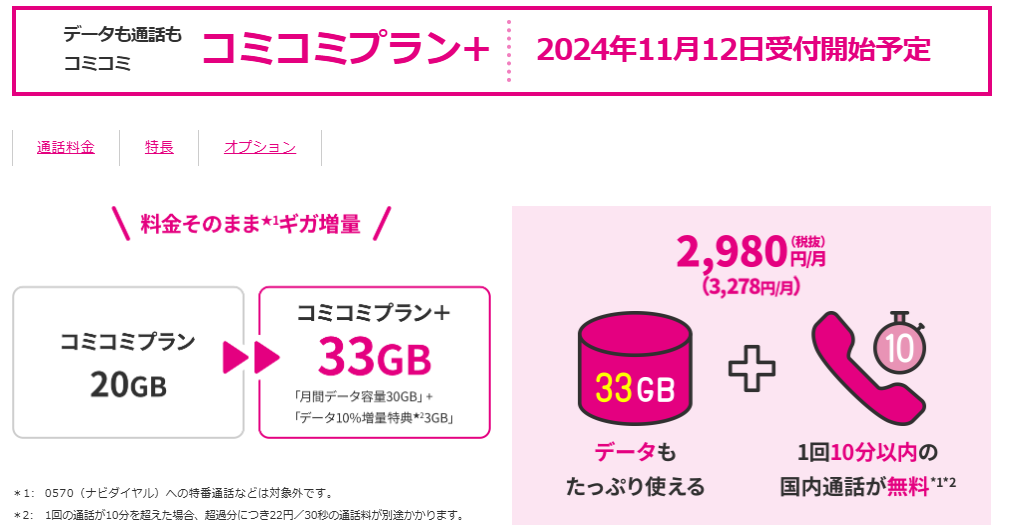
UQモバイルから、新たに「コミコミプラン+」が登場します!
「コミコミプラン+」は、既存の「コミコミプラン」と比較して料金はそのままで、通信容量が20GBから30GBへ増量された内容となっております。
| コミコミプラン | コミコミプラン+ | |
|---|---|---|
| 月額料金 | 3,278円 | 3,278円 |
| 通信容量 | 20GB | 30GB |
| 通話料 | 国内通話(1回10分)無料 | 国内通話(1回10分)無料 |
現在「コミコミプラン」を利用されているユーザーの方で、新プランの「コミコミプラン+」を利用する場合はプラン変更が必要になります。
また、新プランへお申込みで「コミコミプラン+ データ10%増量特典(無料)」により、33GBとして利用を開始することができます。
「コミコミプラン+」は2024年11月12日から受付開始予定です。月額料金はそのままで通信容量が増え、さらにお得にご利用いただけるため大変おすすめです!
対象スマホが最大22,000円割引中
UQモバイルでの機種変更方法は4種類

UQモバイルで機種変更する方法は4種類あり、それぞれメリットとデメリットに以下の違いがあります。
※横にスクロールできます。
| UQモバイルでの機種変更方法 | メリット | デメリット |
|---|---|---|
| オンラインショップ |
|
|
| 店舗 |
|
|
| 電話 |
|
|
| 自分でスマホを用意する |
|
|
※クリックで解説までスクロールします。
中でもおすすめの方法は、365日24時間、どこからでも機種変更できるオンラインショップです。
オンラインショップならスマホの在庫状況もリアルタイムで確認できますし、自宅まで配送してくれるので、無駄な手間もかかりません。
それでは、UQモバイルで機種変更を行う方法を、オンラインショップを含め4種類解説していきます。
オンラインショップで機種変更
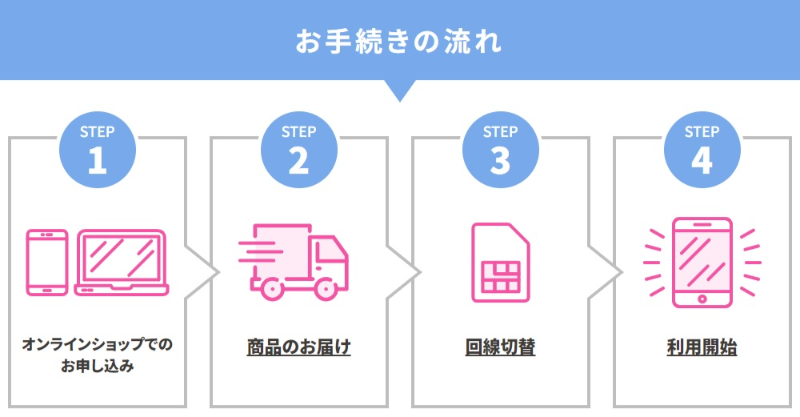
UQモバイルの公式オンラインショップで機種変更を申し込みする方法です。
24時間受け付けているので、夜間など自分に都合の良い時間に手続きしたい人に向いています。
オンラインショップでの機種変更の手順
- 申し込み(必要な場合は料金プラン変更)
- 宅配便で届く(申し込みの2~3営業日後)
- SIM切替(回線切替)
- 必要な場合は増量オプションの申し込み
スマホの機種変更にある程度慣れている方なら、特に問題なく手続きを進められるでしょう。
オンラインショップの機種変更ではmy UQ mobileにログインすることになるので、本人確認書類の提出が不要なのもメリットです。
| メリット | デメリット |
|
|
対象スマホが最大22,000円割引中
店舗で機種変更
UQモバイルは店舗 があり、機種変更の手続きもできます。
店員と直接対面で相談できるのがメリットなので、スマホの機種変更に慣れていない方に最適です。端末を直接見たり、料金プランを店員と相談したりしたい人にもおすすめです。
専売店であるUQスポット、家電量販店などのUQ取扱店舗があるので、お近くの店舗を探しましょう。ショップリストは、公式サイトで検索できます。
機種変更をするには、本人確認書類と現在使っている端末、さらに機種変更手数料3,850円が必要となります。本人確認書類は、以下のうちいずれかを選んでください。
- 運転免許証
- パスポート
- 住民基本台帳カード
- 障がい者手帳
- 在留カード
- 特別永住者証明書
参考:販売店舗一覧|格安スマホ/SIMはUQ mobile(モバイル)
| メリット | デメリット |
|
|
電話で機種変更

UQモバイルお客さまセンターに電話する申し込み方法です。店舗に出向く必要はありませんが、オペレーターに確認・質問したい人に最適です。
電話での申し込みでも、本人確認書類と機種変更手数料3,850円が必要です。
UQモバイルお客さまセンター
| 受付時間 | 10:00~19:00 |
|---|---|
| 電話番号 | 0120-929-818 |
| メリット | デメリット |
|
|
自分でスマホを用意する方法もある
UQモバイルでの機種変更は、UQモバイルでスマホを購入するのではなく、SIMフリー端末を自分で用意し、SIMカードを差し替えることで機種変更することも可能です。
| メリット | デメリット |
|
|
自分でSIMフリー端末を用意するメリットと注意点についてまとめたので、確認しておきましょう。
■ SIMフリー端末を用意するメリット
- UQモバイルで取り扱いのない端末でも機種変更が可能
- 機種変更手数料の3,850円が不要
SIMフリースマホはApple Storeやメーカーサイト、家電量販店などから購入できます。
少しでも安く購入したいなら、フリマ・オークション・中古ショップなどを利用するのもおすすめです。
■ SIMフリー端末を用意するデメリット
- 自分で初期設定(APN設定等)をする必要がある
- SIMの再発行手数料3,850円がかかる場合がある
- キャリアで購入した端末はSIMロック解除が必要な場合が多い
- 中古端末には赤ロムなど独自のリスクがある
ドコモ・au・ソフトバンクで購入したキャリアスマホは、販売・購入時期によってSIMロックがかかっています。
UQモバイルではSIMロックのかかっているスマホは原則使えないので、SIMロックがかかっている場合はSIMロック解除手続きをしておきましょう。
SIMロック解除の要不要はUQモバイル公式サイト「動作確認端末一覧」で確認できます。事前にチェックしておいてください。
こうした注意点に気を付ければ好きな機種を利用することもできますので、状況に合わせてUQモバイルで購入するか、自分で端末を用意するか選びましょう。
対象スマホが最大22,000円割引中
UQモバイルで機種変更する手順
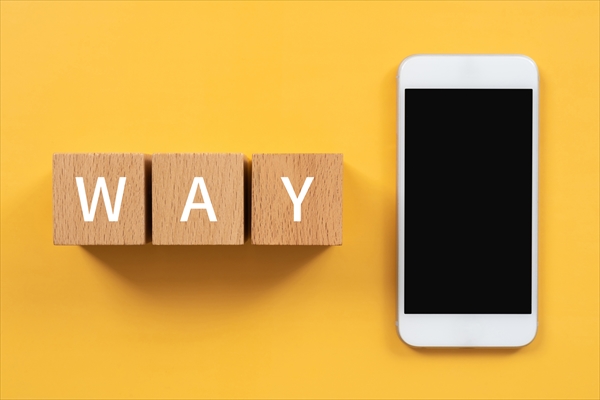
この項目では、UQモバイルで機種変更する方法をそれぞれ解説します。
| UQモバイルで機種変更する手順 |
|---|
※クリックで解説までスクロールします。
UQモバイルではオンライン限定のキャンペーンが多く開催されているので、どこで機種変更していいか分からないという人は、UQオンラインショップの機種変更がおすすめです。
店舗や電話など専門のスタッフに相談したい人や、自分で新しいスマホを用意して使いたい人は、公式サイト(Web)と機種変更の手順が異なります。
該当する項目を参考にしながら手続きを進めましょう。
公式サイト(Web)で機種変更する手順
UQモバイルの公式サイト(UQオンラインショップ)で機種変更する際は、事前に以下のものを準備しておくと手続きがスムーズに進みます。
公式サイトで機種変更する際に用意するもの
- UQ電話番号に紐付いているau ID
- 新しいクレジットカード情報や口座情報(支払い方法を変更する場合のみ)
必要なものが揃ったら、下記手順で機種変更の手続きを進めましょう。
UQオンラインショップでの機種変更の手順
- オンラインショップで機種を購入する
- 宅配便でお届け
- SIMを差し替える
- データ移行をする
スマホの機種変更にある程度慣れている方なら、特に問題なく手続きを進められるでしょう。
オンラインショップの機種変更ではmy UQ mobileにログインすることになるので、本人確認書類の提出が不要なのもメリットです。
※参考・引用元[1]:親権者同意書_UQモバイル
■ 手順1. オンラインショップで機種を購入する
手順1-1.お好きな機種を選択し、「お申し込み」をタップする
UQモバイルオンラインショップには、iPhone 15を始め、多くの機種が揃っています。機種変更したい機種を選択し、「お申し込み」ボタンをタップしてください。
手順1-2.契約方法を選択する
ストレージ(容量)や本体カラーなどを選択し、契約方法は必ず「機種変更」を選択しましょう。その後、「お手続きに進む」をタップしてください。
手順1-3.契約内容を確認し、au IDを入力する
選択した機種の容量やカラー、契約方法などすべての内容に間違いが無ければ、「進む」をタップし、次の画面で表示されるログイン画面へau IDを入力してください。
手順1-4.申し込みフローに必要事項を入力し、申し込みを確定させる
個人情報や支払い方法など、画面指示に沿って必要事項を入力し、申し込みを確定させます。
手順1-5.本人確認を行う
申し込みが確定すると、SMSで認証番号が送信されます。認証番号を指定場所へ入力し、本人確認を行ってください。
手順1-6.申し込み完了メールを確認する
UQモバイル側で申し込み確認が取れたら、登録したメールアドレスへ、機種変更の申し込み完了メールが届きます。
メールが届けば、機種変更手続きが無事完了していますので、スマホが届くのを待ちましょう。
■ 手順2. 宅配便でお届け
商品が出荷されるとEメールにて連絡が来ます。郵送での端末到着は、注文完了から約2~3営業日目安です。
このとき、受け取り場所をau Styleやauショップに指定した人は、商品発送日より10日以内に受け取りに行く必要があります。
その際、本人確認書類の原本(運転免許証・パスポートなど)と、商品発送完了のメール画面(プリントアウト可)を持参してください。
■ 手順3. SIMを差し替える
スマホが手元に届いたら、SIMを差し替えて回線切り替え手続きを行います。同梱資料の手順に沿って手続きをしましょう。
■SIMとは?
SIMとは、契約者の電話番号や識別番号などの契約情報が登録されているカードです。携帯会社と契約しているSIMをスマホ内に挿入すると、電話やインターネットの利用が可能になります。
機種変更をすると使用するスマホが変わるので、新しいスマホで電話やインターネットを利用するためには、新しいスマホへこれまで使用していたSIMを差し替える作業が必要です。
自分で回線切替を行わない場合、出荷日+7日後で自動的に回線が切り替わり、これまで使用していたスマホが自動的に使えなくなりますのでご注意ください。
■ 手順4. データ移行をする
回線切替えが完了したら、以下の方法で旧スマホから新しいスマホへデータ移行を行ってください。
| Android→Android | 旧スマホと同じGoogleアカウントに新スマホでログインする |
|---|---|
| iPhone→iPhone | クイックスタートを利用する |
| Android→iPhone | 「iOSに移行」アプリを使用する |
| iPhone→Android | Googleドライブを使用する |
ただし、Android⇔iPhoneの機種変更は、使用できるアプリが異なるため、アプリ内データは移行できません。
ゲームやLINEなどのアプリは、新たにダウンロードしなおし、これまで使用していたアカウントで再ログインするなど、個別に対応を行ってください。
UQモバイルの店舗で機種変更する手順

UQモバイルは、全国のau Style/auショップなどで機種変更手続きを行うことができます。
UQモバイルで機種変更手続きができる店舗
- UQスポット(UQ専売ショップ)
- au ショップ(一部店舗を除く)
- au Style
- UQ mobile取扱店(日本全国に2,700店舗以上展開中)
オンラインショップと異なり、実店舗で機種変更する場合は専門のスタッフに対面で相談しながら手続きをおこなうことができるので、スマホにあまり詳しくない人でも安心です。
また、店舗にはUQモバイル取り扱い端末の実機が展示されているので、機種変更する前に大きさやデザイン、操作感などを確認することもできます。
UQモバイル店舗で機種変更する際に用意するもの
- 本人確認書類
- UQモバイルのSIMカードが挿入されているスマホ
- 新しいクレジットカード情報や口座情報(支払い方法を変更する場合のみ)
店舗で機種変更する際は、契約者本人が来店する必要があるので注意してください。
UQモバイルカスタマー(電話)で機種変更する手順
■UQモバイルお客さまセンター
| 電話番号 | 0120-929-818 ※フリーコール/一部IP電話からは接続不可 |
|---|---|
| 受付時間 | 10:00~19:00(年中無休) |
オンラインショップの利用が難しく近くに店舗が無い場合は、UQモバイルお客さまセンターから機種変更手続きができます。
機種変更の受付時間は10:00~19:00(年中無休)までです。また、フリーコールなので通話料金は発生しません。
電話で機種変更する際は、オンラインショップで開催されているキャンペーンを適用できないので注意しましょう。
ちなみに、UQモバイルの機種変更専用窓口に電話が混雑していてなかなか繋がらない時は、時間をずらして再度かけ直してみてください。
UQモバイルカスタマー(電話)で機種変更する際に用意するもの
- 契約者の氏名
- UQモバイルで契約している電話番号
- UQモバイルの暗証番号(契約時に決めた4桁の数字)
自分で用意した端末に機種変更する手順
事前に自分で用意した端末にUQモバイルのSIMカードを挿入することで、機種変更ができます。
もし、UQモバイル取り扱い端末の中に自分の欲しい端末が無い場合は、家電量販店や通販サイトなどで機種変更したいスマホを別途購入しましょう。
自分でスマホを用意して機種変更するときは、UQモバイル公式サイトの「動作確認端末一覧」を確認しておきましょう。
購入予定の端末がUQモバイルのSIMカードを入れて問題なく使えるかどうか、調べることができます。
なお、機種変更する端末によっては、SIMカードを差し替えた後にAPN設定が必要な場合があるので、注意してください。
■ APN設定の方法
UQモバイルで購入したスマホの場合は、SIMカードを差し替えると設定不要でインターネットの利用を開始できます。
ただし、自分で用意したSIMフリー端末に機種変更する場合は、SIM差し替え後、自分でAPN設定をしなければインターネットに接続できません。
■APN設定とは?
APN設定とは、スマホをインターネットに接続するための初期設定です。
スマホをインターネットに接続するためには、アクセスポイントと呼ばれる携帯電話網の中継地点をスマホに設定する必要があります。携帯会社によってインターネットに接続できるアクセスポイントは異なるため、SIMを差し替えたあとは必ずAPNの設定が必要です。
UQモバイルのAPN設定の方法はAndroidとiPhoneで異なるので、下でご紹介している手順を参考に設定してみましょう。
ちなみに、SIMフリーiPhoneはプロファイルをインストールすることでAPN設定が完了し、インターネットに接続できるようになります。
プロファイルとは、iPhoneの各種設定をまとめて実行するためのファイルです。
プロファイルの中には、利用する通信会社のネットワーク情報や、インターネット・メールを使用するための設定情報などが含まれています。SIMフリーiPhoneは、機種や携帯会社を変更するたびに携帯会社が提供しているプロファイルをインストールする必要があります。
ただし、iPhone13シリーズ以降の機種はプロファイルのインストール不要でインターネット通信が可能となりましたので、iPhone 12シリーズ以下の機種を利用される方のみ、下記手順を参考にしてください。
手順1.APNの設定画面を表示させる
「設定>その他の設定>モバイルネットワーク>高度な設定>APN(またはCPA設定)」の順でタップし、APNの設定画面を表示させましょう。
手順2.APNの設定画面で必要事項を入力する
APNの設定画面が表示されたら、以下の情報を入力してください。
| 設定項目名 | 設定値 |
|---|---|
| APN名、アクセスポイント名 | uqmobile.jp |
| APN、APN設定 | uqmobile.jp |
| ID、ユーザーID、ユーザー名 | uq@uqmobile.jp |
| Password、パスワード | uq |
| 認証タイプ、PPP認証タイプ、暗号タイプ | CHAP |
| APNプロトコル | IPv4v6、IPv4/IPv6 |
| APNタイプ | default,mms,supl,hipri,dun |
手順3.ネットワークを選択する
「設定>その他の設定>モバイルネットワーク>高度な設定>CPA接続」の順でタップし、「uqmobile.jp」と表示されたアクセスポイント名を選択してください。
手順1.プロファイルをダウンロードする
iPhoneをWiFiに接続し、safariで「こちら」にアクセスしてください。アクセスすると、プロファイルダウンロードの許可メッセージが表示されますので、「許可」を選択しましょう。
プロファイルがダウンロードされると「プロファイルダウンロード済み」と表示されますので、「閉じる」をタップしてください。
手順2.プロファイルをインストールする
「設定>プロファイルダウンロード済み」の順でタップし、1でダウンロードしたプロファイルを表示させます。その後は画面指示に従ってタップし、プロファイルをiPhoneへインストールしましょう。
インストール完了の画面が表示されたら、右上にある「完了」をタップし、作業は終了です。
対象スマホが最大22,000円割引中
UQモバイルで機種変更におすすめの端末

ここからは、機種変更に最適なUQモバイルでおすすめなスマホをご紹介します。
UQモバイルでは格安SIMで端末セット申し込みができ、iPhoneとAndroidのスマホを購入できます。
UQモバイルのiPhoneにはu認定中古品もあり、iPhoneシリーズの選択肢が広がっています。Android端末に関しては、5G対応のミドルレンジモデルを中心に、さまざまな特徴を持つ端末を選べます。
UQモバイルで取り扱いのある端末の中から、特におすすめの機種をご紹介します。
UQモバイルで機種変更におすすめのスマホ
| iPhone 16e | 発売されたばかりの最新のiPhone 片手で操作できるハイスペックモデル! |
|---|---|
| iPhone15 | 型落ちだけどスペックは充分! 安く買える狙い目のiPhone |
| iPhone14 | キャンペーンで実質47円で利用可能! |
| iPhone SE(第3世代) | コンパクトなiPhoneを使いたい方におすすめ! ホームボタン付きでiPhoneデビューに最適 |
| Google Pixel 8a | ゲーミングスマホにおすすめ! 前作よりCPUとディスプレイ仕様が向上 |
| arrows We2 | 長く使えるスマホをお探しの方におすすめ! 4年使用しても劣化しにくい大容量バッテリー搭載 |
| Samsung Galaxy A25 5G | 2025年2月27日に発売したばかりの最新モデル 条件を満たせば1円で購入可能 |
※クリックで紹介までスクロールします。
iPhone16e
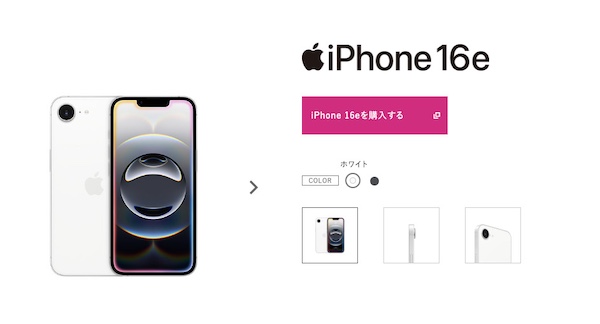
UQモバイルでは、2025年2月21日(金)から最新のモデル「iPhone 16e」の予約が開始されています。
iPhone 16eは最新機種にも関わらず、他社からの乗り換えで「コミコミプラン+」かつ「増量オプションⅡ」に加入してスマホトクするプログラムを利用すると実質47円〜購入することが可能です。
今注目の最新モデルであるiPhone 16eをお得に手に入れたい人は、この機会にUQモバイルへ乗り換えましょう。
UQモバイル:iPhone 16e販売開始

UQモバイル iPhone 16e登場
適用条件で実質負担額11,047円~
概要・適用条件
- 他社からお乗り換え(MNP)
- 「コミコミプラン+」かつ「増量オプションII」に加入
- スマホトクするプログラムをご利用
端末のおすすめポイント
- バッテリー性能が向上 ビデオ再生:iPhone SE(第三世代) 15時間→iPhone 16e 26時間
- 指紋認証(Touch ID)から顔認証(Face ID)に変更
- 最新のA18チップ搭載で、処理速度がさらに向上
iPhone15
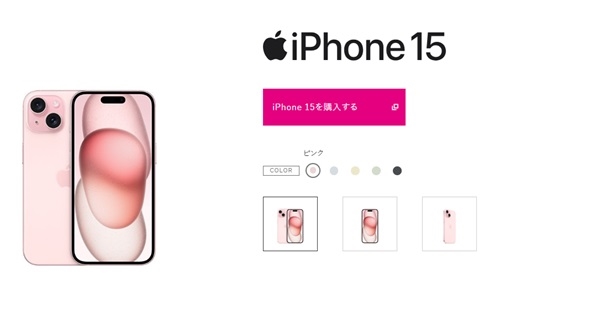
UQモバイルの機種変更におすすめのスマホは「iPhone 15」です。
最新機種じゃないので不安と考える人もいるかもしれませんが、iPhoneはどの機種も性能が高いので、iPhone15でも不便なく使用できます。
iPhone 15は、iPhone 14 Proシリーズのみに搭載されていた「A16 Bionic」チップを採用しているため、処理能力が高く、動作もスムーズです。また、カメラもメインが4,800万画素、超広角が1,200万画素と十分な画素数を兼ね備えているので、スマホで綺麗な写真を撮影したい人も満足できます。
最大20時間のビデオ再生が可能なバッテリーも搭載しているため、1日中安心して使えます。
iPhone14

iPhone 14はMNP(他社からの乗り換え)で契約し、コミコミプランまたはトクトクプランのいずれかを契約、さらに増量オプションII(550円/月)に加入し、スマホトクするプログラムなどの適用条件をクリアすることで、iPhone 14を実質47円で利用することが可能です。
また、スマホトクするプログラムでは、契約後13~25カ月目までに端末を返却することが条件ですが、iPhoneの端末費用を大幅に抑えたい方には非常におすすめの機種です。
【UQmobile】
iPhone14がお得に手に入る!
iPhone 14定価:127,900円 →47円
適用条件でiPhone14が実質47円で利用可能!
概要・適用条件
- MNPで契約※①
- コミコミ/トクトクプランいずれかを契約
- 増量オプションII(550円/月)加入
└※無料キャンペーン適用で7ヵ月間無料! - スマホトクするプログラム※②の特典を適用
注意点①:auまたはpovoからの乗りかえは対象外です。
注意点②:スマホトクするプログラムは13〜25カ月の端末返却が条件。
iPhone SE(第3世代)
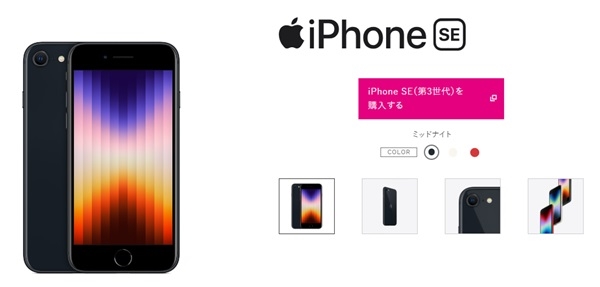
UQモバイルでiPhoneに機種変更をする場合、「iPhone SE(第3世代)」もおすすめです。
iPhone SE(第3世代)は現行iPhoneのうち、唯一、本体にホームボタンが搭載されています。そのため、初めてiPhoneを利用する方も操作しやすいです。
また、iPhone 15やiPhone 14など比較的新しい機種より本体サイズが小さく、重さも軽いので、コンパクトなiPhoneを使用したい方にもiPhone SE(第3世代)はおすすめといえます。
iPhone SE(第3世代)は、2022年に発売された古いモデルです。しかし、CPUはiPhone 14と同じ「A15 Bionic」であり、バッテリー容量も最大15時間のビデオ再生に相当するため、普段使いには問題ないスペックです。
Google Pixel 8a

UQモバイルの機種変更におすすめのスマホ「Google Pixel 8a」です。
Google Pixel 8aは前作のGoogle Pixel 7aより高性能な「Google Tensor G3」が搭載されただけでなく、リフレッシュレートも120Hzに向上、さらに「Actua ディスプレイ」の搭載により画面表示が明るくなっています。また、WiFiの規格もWiFi6に対応したため、高画質なオンラインゲームも快適にプレイ可能です。
また、Google Pixel 8aは、文章の要約や作成、効率的な情報収集などをサポートしてくれるAI機能「Gemini」を活用できるので、高性能なAIスマホを使いたい方にもおすすめといえます。
arrows We2

UQモバイルの機種変更におすすめのスマホ「arrows We2」です。
arrows We2は、4年使用してもバッテリー容量80%をキープできる4,500mAhの大容量バッテリーを搭載しているため、1台のスマホを長く使い続けたい人におすすめといえます。
また、家族アルバムアプリ「みてね」が標準搭載されていたり、詐欺を防止する電話希望や、ホーム画面の文字とアイコンがシンプルで大きく表示されたりする機能が搭載されている点も魅力です。このことから、arrows We2はシニア世代の方にもおすすめできるスマホといえます。
対象スマホが最大22,000円割引中
Samsung Galaxy A25 5G

UQモバイルの機種変更におすすめのスマホ「Samsung Galaxy A25 5G」です。
2025年2月27日に発売を開始したばかりの最新モデルですが、新規または他社から乗り換えで適用条件を満たすと、UQオンラインショップから本体価格1円で購入することができます。
約6.7インチの大画面はブルーライトを調整する機能に対応しており、大きな文字とシンプルなホーム画面でスマホ初心者の方でも使いやすいモデルです。
これからスマホデビューを検討している方は、UQモバイルでSamsung Galaxy A25 5Gの購入をぜひ検討してみて下さい。
UQモバイル:iPhone 16e販売開始

UQモバイル iPhone 16e登場
適用条件で実質負担額11,047円~
概要・適用条件
- 他社からお乗り換え(MNP)
- 「コミコミプラン+」かつ「増量オプションII」に加入
- スマホトクするプログラムをご利用
端末のおすすめポイント
- バッテリー性能が向上 ビデオ再生:iPhone SE(第三世代) 15時間→iPhone 16e 26時間
- 指紋認証(Touch ID)から顔認証(Face ID)に変更
- 最新のA18チップ搭載で、処理速度がさらに向上
UQモバイルで機種変更するベストなタイミング

UQモバイルで機種変更を検討している人は、以下のタイミングでの手続きがおすすめです。
| UQモバイルで機種変更するベストなタイミング |
|---|
|
ちなみに、UQモバイルはいつ機種変更をしても違約金は発生しません。
また、オンライン限定の「オンラインショップ スペシャルセール」も常時開催されています。セール価格は、直近にUQモバイルで購入したスマホを2ヶ月以上使用していれば適用されるので、UQモバイルを2ヶ月以上契約している人であれば、いつでもお得にスマホを購入可能です。
このことから、UQモバイルの機種変更は、直近にUQモバイルで購入したスマホを2ヶ月以上使用した段階で、上記のタイミングが来たときがベストタイミングといえます。
それでは、各タイミングについて詳しく解説していきましょう。
バッテリー持ちが悪くなった
スマホは長い間使用しているとバッテリーが劣化してくるので、購入したてのときよりバッテリー持ちが悪くなってしまいます。
そのため、スマホをフル充電しても1日持たないなど、バッテリー持ちの悪さを実感したときは機種変更を検討してみましょう。
画面割れが酷い
画面割れが酷い場合も、機種変更を行うベストタイミングといえます。画面が割れたままのスマホは操作性が悪いですし、動画を見たりする際も鮮明に見えず不便です。
また、割れたディスプレイのガラスに指先がひっかかってケガをしてしまう可能性もあるため、画面割れが酷い場合は機種変更を行い、綺麗なスマホに買い替えましょう。
古い端末を使い続けていると、スペック不足により処理速度が遅くなります。また、OS/iOSのアップデートを行わない場合も、動作に問題が生じる可能性が多いです。
スペック不足やアップデート対象外機種となってしまった場合、機種変更で新しいスマホへ買い替えるしか対処法はありませんので、スマホの処理が重い場合も機種変更がおすすめです。
スマホがよく高温になってしまう
高負荷なアプリを長時間使用していたり、充電をしながらスマホを操作していたりすると、スマホは高温になりがちです。
しかし、このような使い方をしていないのにすぐ高温になってしまう場合は、バッテリーの劣化やスマホの不具合が原因として考えられます。
そのため、スマホの使い方に問題がないにも関わらず高温な状態が続く場合は、機種変更で新しいスマホに買い替えましょう。
大きな故障があり、修理代より購入した方が安い
スマホの修理代より新しいスマホの機種代金が安い場合も、機種変更がおすすめです。
スマホは毎月といって良いほど新しい機種が発売され、最新機種になるほどスペックも高くなります。そのため、高い修理代を払ってスペックの低いスマホを使い続けるよりも、新しいスマホに機種変更したほうがお得です。
OSのサポート期間が終了したとき
現在利用しているスマホのOSサポート期間が終了する前に機種変更するのがおすすめです。
販売開始から数年経過した古いスマホは、搭載されているOSのアップデートが出来なくなり、セキュリティー問題や、更新できないアプリ・未対応のアプリが出てきてしまうので注意してください。
スマホを安心かつ快適に利用するためにも、OSのサポート期間が終了する前のタイミングで機種変更しましょう。
新しい機種の取り扱いが開始された時
各メーカーから最新の機種が発表されたタイミングで機種変更するのもおすすめです。
処理性能の高さやカメラ性能など、新しい機種に1つでも大きな魅力を感じたら機種変更を検討しましょう。
今使っているスマホに何らかの不満がある人は、最新のテクノロジーが搭載された新しい機種が発表されたタイミングで機種変更してみてください。
対象スマホが最大22,000円割引中
UQモバイルの機種変更における注意点

機種変更の際、事前に把握しておきたいポイントは以下の6点です。
| UQモバイルの機種変更における注意点 |
|---|
|
注意点1:機種変更手数料手数料や端末購入費用が発生する
UQモバイルで端末を購入して行う機種変更は、3,850円(税込)の機種変更手数料がかかります。これはオンラインショップ・店舗・電話のいずれの場合でもかかる費用です。
手数料は「機種変更をした当月の利用料金(翌月に請求)」とあわせて支払うことになります。
また、新しいスマホを別途購入する場合、端末購入費用もかかるので注意してください。
■ 対策:自分でスマホを用意して機種変更するなら不要
機種変更手数料はUQモバイルで端末を購入して機種変更する場合発生してしまいますが、自分で端末を用意してSIMを入れ替える場合(UQモバイルでSIMカードのみ申し込んだ場合)は不要です。
ただし、自分で用意したスマホを新たに使う場合には必ずSIMカードのサイズ(種類)が、今使っているスマホと同じかどうか事前にチェックしておきましょう。
SIMカードのサイズがスマホ本体と違うとSIMを挿せず、SIMカード再発行手数料として3,850円(税込)がかかってしまいますので要注意です。
注意点2:変更後に選べるプランは現在受付中のプランに限られる
UQモバイルはこれまでさまざまなプランを提供してきましたが、機種変更後に選べるのは現在受付中のプランに限られます。
現在受付中のUQモバイルの料金プランは、音声とデータ通信がセットになった「ミニミニプラン/トクトクプラン/コミコミプラン+」です。
■ UQモバイルの料金プラン
| ミニミニプラン | トクトクプラン | コミコミプラン+ | |
| データ量 | 4GB | 15GB | 33GB |
| 月額基本料金 | 2,365円 | 3,465円 |
3,278円 |
| 自宅セット割の 割引料金 |
-1,100円 | -1,100円 | - |
| au PAY カードお支払い割の割引料金 | -187円 | -187円 | - |
| 割引適用後の 月額料金 |
1,078円 | 2,178円 | 3,278円 |
| 音声通話 | 従量 | 従量 | 10分通話定額 |
※ 料金は税込み
※ 参考・引用元:UQモバイル公式サイト
3プラン全てがデータ繰り越しに対応しており、トクトクプラン/コミコミプラン+であれば通信制限時でも最大1Mbpsで利用できる点もUQモバイルユーザーに好評です。(コミコミプラン+のみ、50GB以上使用すると月末まで128kbpsの制限あり)
また、解約にともなう契約解除料や違約金などが存在しないのも特徴です。他社へMNPをする可能性のある方にも魅力的でしょう。
■ 機種変更には現行プランへの乗り換えが必要
注意していただきたい点として、旧プランを継続して契約中の方も、機種変更の際は最新のプランを契約することになります。
機種変更にともなって、契約期間や違約金のある旧プランから、契約期間・違約金のない現行プランへ変更する場合、契約解除料はかかりません。
「マンスリー割」「スマトク割」「長期利用割引」「継続利用割引」を適用している方は、機種変更にともなうプラン変更によって割引が適用終了となるので注意しましょう。
注意点3:法人契約やデータ専用プランでは機種変更はできない
「法人契約」「データ専用プラン」の場合は機種変更はできません。機種変更したい場合、自分で端末を用意する必要があります。
注意点4:端末の割賦分割代金は支払い続ける必要がある
現在利用しているスマホを分割払いで購入した人は、UQモバイルに機種変更した後も割賦分割代金を支払い続ける必要があります。
残債を全て支払い終えていない場合、機種変更前に使っていた端末の本体代金と、新しく購入した端末の本体代金がそれぞれ発生するので、毎月の出費が多くなってしまいます。
毎月のスマホ代をできるだけ抑えたい人は、今使っている端末の分割代金を全て支払い終えたタイミングで機種変更するのがおすすめです。
注意点5:万が一のためにバックアップをとる
UQモバイルで機種変更をする際は、事前にデータのバックアップを取ることが重要です。
なぜなら機種変更手続き中に、エラーやトラブルが発生し、データが消失する可能性があるからです。もちろん、必ずデータが消失するわけではありませんが、万が一に備えましょう。
具体的には以下のようなデータが消失してしまいます。
- 連絡先
- 写真
- 動画
- アプリ
- 音楽
- ゲームのデータ
大切な友達の連絡先や思い出の写真が全て無くなった、という事態を防げます。
iPhoneならiCloud、AndroidならGoogleドライブなどを活用してバックアップを取ってください。
注意点6:自動的に回線が切り替わってしまうことがある
UQモバイルで機種変更した後に、自分で回線の切り替え手続きを行わないと、自動的に回線切替が実施されてしまいます。
自分の好きなタイミングで回線切替を行いたい人は、「出荷日+7日」以内に切り替え手続きを行うようにしましょう。
また、UQモバイルへの回線切替後は、今まで使っていた大手キャリアや格安SIMの回線を利用できなくなるので注意してください。
対象スマホが最大22,000円割引中
UQモバイルで機種変更を検討している方は、格安SIM全体のサービス内容を比較してみるのもおすすめです。
UQモバイル以外にも、料金プランや通信速度に優れた格安SIMが多く存在します。
詳しくは、格安SIMおすすめランキングの記事で、人気の格安SIMをチェックしてみてください。自分にぴったりのサービスが見つかるかもしれません!
UQモバイルで機種変更できないパターン3つ

実は、UQモバイルで機種変更できないパターンもあります。以下の3つに当てはまるか、チェックしておきましょう。
機種変更がうまく出来ずお悩みの方は、ぜひ参考にしてください。
| UQモバイルで機種変更できないパターン |
|---|
|
旧プランを利用していて「UQ家族割」の親回線の場合
UQモバイルの4GLTE向けの旧料金プランを利用していて、UQ家族割の親回線となっている場合、機種変更できません。
旧料金プランを利用している親回線の人は、親回線を別の回線に変更するか、UQ家族割の利用を停止する必要があります。
UQモバイルで機種変更するとUQ家族割(※子回線の割引含む)の割引が終了となるので注意してください。
UQモバイルの旧プラン(4G LTE料金プラン)
- くりこしプラン S/M/L
- スマホプラン S/R
- おしゃべりプラン S/M/L
- データ高速+音声通話プラン
- データ無制限+音声通話プラン
※上記の4G LTE料金プランは新規申し込みの受付終了
なお、UQ家族割の親回線の解除・変更に関しては、「UQ mobileお客さまセンター」から電話で行うことができます。
UQ家族割に関しての問い合わせ先
| 窓口 | UQ mobileお客さまセンター |
|---|---|
| 電話番号 | 0120-929-818 |
| 受付時間 | 10:00~19:00(年中無休) |
※受付時間は2023年10月1日に9:00~20:00(年中無休)から変更
旧プランのまま機種変更したい場合
UQモバイルの4GLTE向け旧料金プランを契約している人は、機種変更のタイミングで現行プランにプラン変更する必要があります。
旧プランから現行のプランに変更する場合は、SIMカードの交換や回線の切り替え手続きが必要です。
また、各種割引やキャンペーンが適用外になったり、プラン変更前のオプションサービスやデータ容量の引き継ぎなどをおこなうことができないので注意してください。
SIMカードの種別が異なる場合
自分で用意した端末とUQモバイルのSIMカードの種別(回線)が異なる場合、SIMロック解除手続きが必要になる場合があります。
2021年8月の法改正前に発売されたドコモ・au・ソフトバンクなどの機種はSIMロックがかかっています。
楽天モバイルや2021年10月1 日以降に新しく販売された端末にはSIMロックが設定されていません。
また、UQモバイルの動作確認済み(SIMフリー端末)の場合は、SIMロックの解除は不要です。
SIMロックを解除する方法はキャリアごとに異なるので、以下の記事を参考にしてください。
対象スマホが最大22,000円割引中
UQモバイルの機種変更に関するよくある質問

UQモバイルの機種変更に関する、次の5つのよくある質問に回答します。
UQモバイルの機種変更に関するよくある質問
Q.UQモバイルの機種変更は店舗とオンラインどっちがいい?
A.限定キャンペーンの適用や、時間問わず機種変更したい場合はオンラインがおすすめ!
店舗はスタッフのサポートを受けられますが、待ち時間や移動時間がかかります。手続きや初期設定が苦手な人は、店舗での機種変更がおすすめです。
オンラインは時間や場所に縛られず手続きできますが、全て自分で作業しないといけません。店舗へ行く時間が取れない、自宅でサクッと済ませたい人は、オンラインがおすすめです。
また、オンラインショップ限定の端末割引キャンぺーン等も行っているので、オンラインショップの方が端末をお得に購入できる場合もあります。
Q.UQモバイルでiPhoneの最新モデルに機種変更できる?
A.最新のiPhone16eに機種変更することができます。
UQモバイルではiPhone 16eの発売に合わせてすでに取り扱いが開始されています。
なお、条件を満たした上で『スマホトクするプログラム』に加入すると実質47円で購入することも可能です。
Q.UQモバイルの機種変更は自分でできる?
A.できます。
機種変更の申し込みをオンラインで行い、届いた端末の初期設定も自分でできます。
機種変更の方法については、「UQモバイルで機種変更する手順」でご確認ください。
Q.UQモバイルで機種変更した場合、プランはそのまま利用できる?
A.現行のプランを利用している場合は、そのまま利用できます。
しかし旧プランを利用している場合は、現行のプランへの変更が必要です。
Q.UQモバイルは1円や無料で機種変更できる?
A.できません。
UQモバイルモバイルでは、新規申込や他社から乗り換える場合は対象端末を一括1円で購入することができますが、機種変更の場合は1円や無料で購入することはできません。
ただし今後、機種変更でもスマホを1円で購入できる可能性はあるので、機種変更を検討している方は、最新のキャンペーン情報を公式サイトからチェックしておきましょう。
UQモバイルのニュース・キャンペーン

UQmobile×モバレコ コラボキャンペーン
UQmobile×モバレコ コラボキャンペーン

UQmobileとモバレコのコラボキャンペーンとして、他社からの乗り換え(MNP)をお申し込みいただくと、最大15,000円相当(不課税)のau PAY残高が還元されるキャンペーンを実施中です!
お申し込みの際にクーポン番号を入力するだけで、特典をさらびお得にゲットするチャンスです。キャンペーンの適用条件と手順は以下のとおり。
概要・適用条件
- 他社から乗りかえ(MNP)にてSIMカードまたはeSIMのみをご契約
- トクトク・コミコミプラン+※ いずれかを契約&増量オプションⅡに加入
- ご契約の際に6桁のクーポン番号を入力
- 回線切替え完了の翌月下旬以降au PAY 残高に還元
ご契約の際に、下記のクーポン番号を入力するだけで、高額なau PAY残高が還元されます。
モバレコ限定クーポン番号
3MP062
このキャンペーンで、最大15,000円相当(不課税)のau PAYがプレゼントされるので、UQmobileへの乗り換えを検討中の方は、ぜひこの機会をお見逃しなく!
UQ mobile SIMデビューキャンペーン
UQ mobile SIMデビューキャンペーン

au PAY 残高還元額は不課税です。
UQモバイルをSIMのみ契約することで、最大10,000円相当のau PAY 残高還元してもらえるキャンペーンです。
【SIMご契約特典】
| 申込方法 | au PAY 残高還元 |
| 新規申込 | 3,000円相当 |
| 他社から乗り換え | 10,000円相当 |
- 新規(新しい電話番号)でご契約
- SIMカードのみまたはeSIMのみご契約
- 「トクトクプラン」「コミコミプラン+」「ミニミニプラン」のいずれかをご契約
- 「増量オプションII」(月額550円、初回加入で7ヵ月無料)に加入いただくこと
- お申し込み
- au PAY の利用設定
還元時点までに、ご契約された回線に紐づくau ID・au PAY アプリを取得し、au PAY サービス利用規約へ同意いただく必要があります。
特典はご契約された回線に紐づくau PAY 残高へ還元いたします。 - 特典の受け取り
ご利用開始のお手続き(開通)の翌々月下旬以降、au PAY 残高へ還元されます。
さらに、ご利用開始のお手続き(開通)の翌月1日〜末日間のau PAY(コード支払い / 請求書払い)利用額に応じて、合計10,000円相当のau PAY 残高還元してもらえます。
【SIMご契約特典】
| au PAY(コード支払い / 請求書払い)利用額 | au PAY 残高還元 |
| 5,000円〜14,999円 | 2,000円相当 |
| 15,000円〜24,999円 | 6,000円相当 |
| 25,000円以上 | 10,000円相当 |
- 新規(新しい電話番号)でご契約
- SIMカードのみまたはeSIMのみご契約
- 「トクトクプラン」「コミコミプラン+」「ミニミニプラン」のいずれかをご契約
- 特典内容に記載の金額でau PAY(コード支払い/請求書払い)を利用
※ご利用開始のお手続き(開通)の翌月1日~末日の間
- お申し込み
- au PAY の利用設定
- au PAY の利用
ご利用開始のお手続き(開通)の翌月1日~末日の間に、au PAY 対象店舗で、合計で指定額以上au PAY 残高支払いしましょう。 - 特典の受け取り
au PAY(コード支払い/請求書払い)利用期間の翌々月下旬以降、au PAY 残高へ還元されます。
au PAY 残高還元額
合計最大20,000円相当
UQ mobileオンラインショップ スペシャルセール
UQ mobileオンラインショップ スペシャルセール
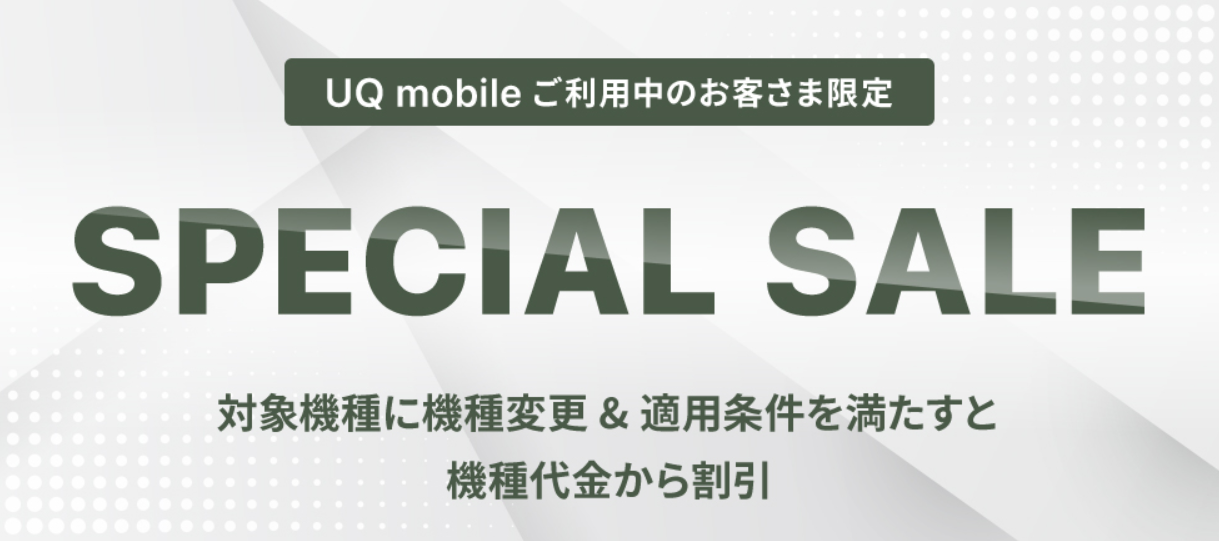
【対象機種】
| 端末名 | 契約方法 | 合計の最大割引額 |
|---|---|---|
| Redmi 12 5G XIG03 | 機種変更 | 3,850円 |
★最終更新:2025年1月08日。最新の対象端末は公式サイトでご確認ください。
【適用条件】
- UQ mobile オンラインショップにて機種変更で対象機種をご購入
- 対象の「料金プラン」に加入および「故障紛失サポート(有料)」に新たにご加入、または継続してご加入
- 直近のご購入機種を2カ月目以上ご利用
【対象の料金プラン】
- トクトクプラン
- コミコミプラン+
UQモバイル下取りサービス
UQモバイル下取りサービス

UQモバイルでは、MNPで新規申し込み・機種変更のタイミングで不要になった端末を下取りしてもらえるサービスを実施中です。
破損や動作不良なしの通常品だけでなく、画面割れなど外装破損・ディスプレイの表示不良がある端末も対象です(下取り価格は異なります)。
下取り対象機種は、下取り価格とあわせて一覧公開されています。
| 下取り方法 | 還元方法 |
|---|---|
| 店舗で下取り | 機種代金から還元 |
| 郵送で下取り※ | Pontaポイント進呈 |
※UQオンラインショップで下取りを申し込んだ場合、郵送での下取りとなります。
MNP新規のとき
【下取り額】
- 最大121,000円相当(不課税)au PAY残高還元
【対象の料金プラン】
- 他社からお乗りかえと同時、または他社からお乗りかえの際、端末を購入せず、その後初めての機種変更と同時に、UQスマートフォン、iPhoneをご購入
- 今お使いの下取り対象機種が故障、水濡れがなく正常に動作すること
対象機種・下取り価格の確認もこちら
機種変更のとき
【下取り額】
- 最大72,600円相当(不課税)au PAY残高還元
【対象の料金プラン】
- 下取り対象機種からの機種変更でUQ mobileスマートフォンをご購入
- 今お使いの下取り対象機種が故障、水濡れがなく正常に動作すること
対象機種・下取り価格の確認もこちら
まとめ
UQモバイルでの機種変更は、「オンラインショップ・店舗・電話・自分でやる」の4つの方法があります。
UQモバイルでの機種変更方法
スマホの乗り換えや機種変更に慣れている方ならオンラインショップ、慣れていない方や店員に相談したい方は店舗がおすすめです。
UQモバイルではiPhoneをはじめ、Androidもさまざまな端末が用意されています。
自分が求める機能やスペック、スマホの使い方などに合わせて、最適な端末を選んで機種変更してみてください。
初めての方でも安心! オンライン購入アドバイザー

UQモバイルでは、専属のアドバイザーがビデオ通話で申し込み前の相談などにのってくれるサービスがあります。
▼ 相談できる内容
- 新規・乗り換え
- 機種変更
- 料金プラン変更※1
- 機種のみ購入
- 新機種の予約
- auからUQへのお乗りかえ / povoからUQへのお乗りかえ
※1:変更手続きは「my au」で自身で行う必要あり
相談をしたい場合には事前に予約が必要ですが、アドバイザーに空きがあれば当日の相談も可能です。
また「オンライン購入アドバイザー」の対応時間は10時〜20時です。相談費用は無料です。(※通信にかかる費用はお客様負担です。)
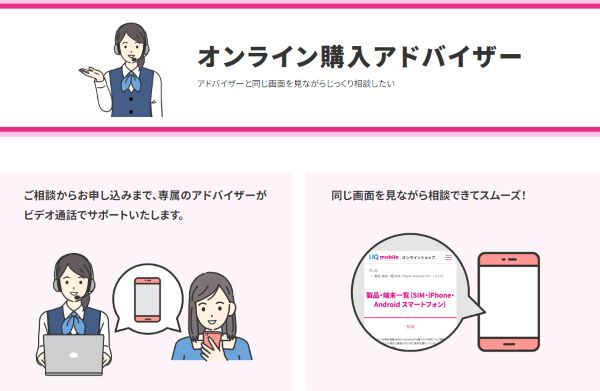
スマホやプランのWEB契約が不安な方や、初めてスマホを持つという方は、ぜひ一度試してみてはいかがでしょうか?








